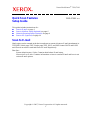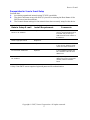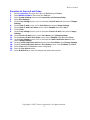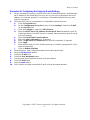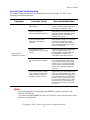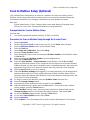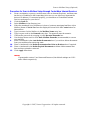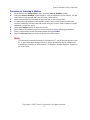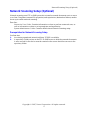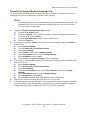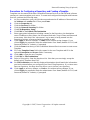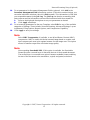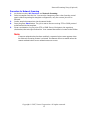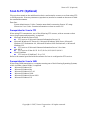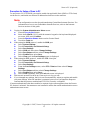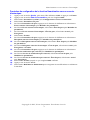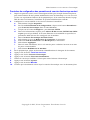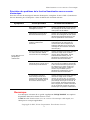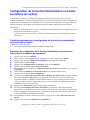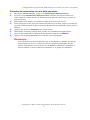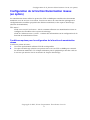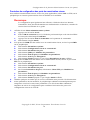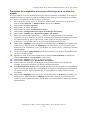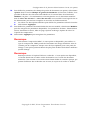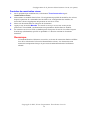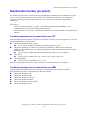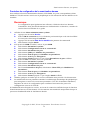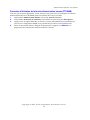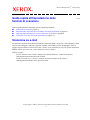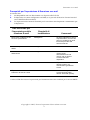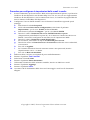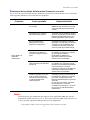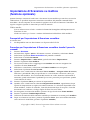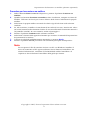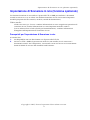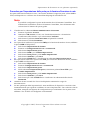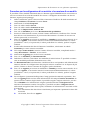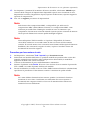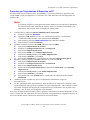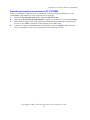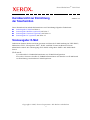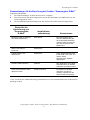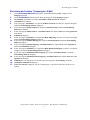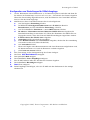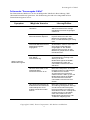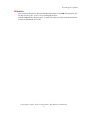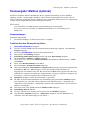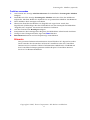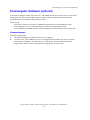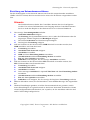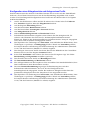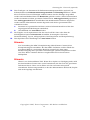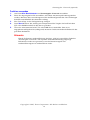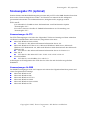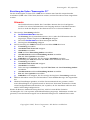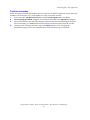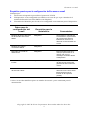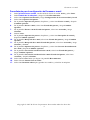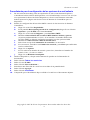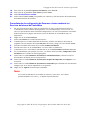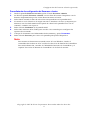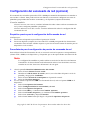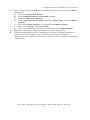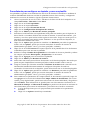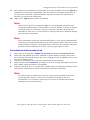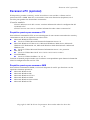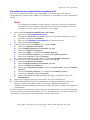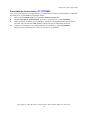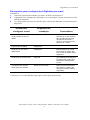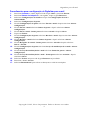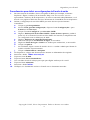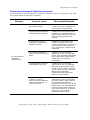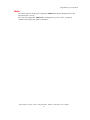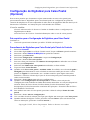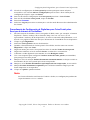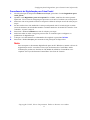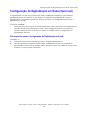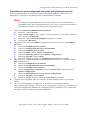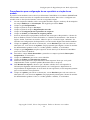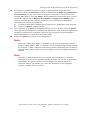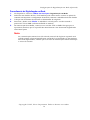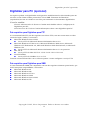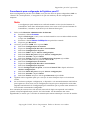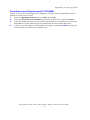La page est en cours de chargement...
La page est en cours de chargement...
La page est en cours de chargement...
La page est en cours de chargement...
La page est en cours de chargement...
La page est en cours de chargement...
La page est en cours de chargement...
La page est en cours de chargement...
La page est en cours de chargement...
La page est en cours de chargement...
La page est en cours de chargement...
La page est en cours de chargement...
La page est en cours de chargement...
La page est en cours de chargement...
La page est en cours de chargement...
La page est en cours de chargement...

Xerox WorkCentre
®
7232/7242
Copyright © 2007, Xerox Corporation. Tous droits réservés.
1
Guide de configuration
des fonctions de numérisation
Ce guide contient des informations sur les points suivants :
Numérisation vers un courrier électronique à la page 1
Configuration de la fonction Numérisation vers boîte aux lettres (en option) à la page 6
Configuration de la fonction Numérisation réseau (en option) à la page 9
Numérisation bureau (en option) à la page 14
Numérisation vers un courrier électronique
Des documents papier peuvent être numérisés sur le périphérique et envoyés vers des clients
éloignés sous forme de fichiers joints à un courrier électronique au format TIFF/JPEG, TIFF
multipage, TIFF une page, JPEG ou PDF. Des serveurs SMTP et POP3 sont utilisés pour
envoyer et recevoir des courriers électroniques, respectivement.
Voir aussi :
Guide de l'administrateur système : contient des informations détaillées sur la
configuration de la fonction de courrier électronique.
Guide utilisateur interactif : contient des informations sur l'envoi d'un courrier
électronique et le réglage des différentes options de courrier électronique.
v1.0

Numérisation vers un courrier électronique
Copyright © 2007, Xerox Corporation. Tous droits réservés.
2
Conditions requises pour la configuration de la fonction Numérisation vers
un courrier électronique
Vérifier les points suivants :
1. Un réseau opérationnel utilisant TCP/IP est disponible.
2. Le périphérique a été configuré avec DNS (si le nom d'hôte du serveur SMTP doit être
entré sur la machine).
3. Les paramètres de nom de domaine pour le réseau ont été configurés correctement pour
le périphérique.
* Uniquement si le serveur SMTP nécessite un nom de connexion et un mot de passe pour
l'authentification.
Données de
configuration du
courrier
électronique
Conditions pour
l'installation Commentaires
Nom d'hôte ou adresse IP
du serveur de messagerie
SMTP
Obligatoire Lors de l'utilisation d'un
serveur de messagerie
externe, l'adresse IP ou le
nom d'hôte est fourni par le
fournisseur d'accès
Internet.
Connexion/Mot de passe
SMTP
Obligatoire*
Adresse électronique du
WorkCentre
Obligatoire Cette adresse électronique
apparaîtra dans le champ
"De" des courriers envoyés
depuis le périphérique.
Adresses électroniques
locales
Facultatif Un carnet d'adresses local
peut être créé pour stocker
des adresses électroniques.
Adresse du serveur LDAP
éventuellement activée
Nom d'hôte LDAP N'affiche que les adresses
électroniques du carnet
d'adresses interne (LDAP)
de l'entreprise.

Numérisation vers un courrier électronique
Copyright © 2007, Xerox Corporation. Tous droits réservés.
3
Procédure de configuration de la fonction Numérisation vers un courrier
électronique
1. Appuyer sur la touche Accès, puis entrer l'ID utilisateur 11111 et appuyer sur Entrer.
2. Appuyer sur la touche État de la machine, puis sur l'onglet Outils.
3. Sélectionner Paramètres système puis Configuration réseau et connectivité.
4. Sélectionner Paramètres de port.
5. Sur l'écran Paramètres de port, appuyer sur le bouton de défilement et sélectionner
Envoi courrier électronique puis Modifier les paramètres.
6. Sur l'écran Envoi courrier électronique, sélectionner État du port puis Modifier les
paramètres.
7. Sur l'écran Envoi courrier électronique - État du port, sélectionner Activé puis
Enregistrer.
8. Sélectionner Fermer.
9. Sur l'écran Paramètres de port, appuyer sur le bouton de défilement et sélectionner
Réception courrier électronique puis Modifier les paramètres.
10. Sur l'écran Réception courrier électronique, sélectionner État du port puis Modifier
les paramètres.
11. Sur l'écran Réception courrier électronique - État du port, sélectionner Activé puis
Enregistrer et Fermer.
12. Sur l'écran Paramètres de port, appuyer sur le bouton de défilement et sélectionner
Service de notification par courriel puis Modifier les paramètres.
13. Sur l'écran Service de notification par courriel, sélectionner État du port puis
Modifier les paramètres.
14. Sur l'écran
Service de notification par courriel - État du port, sélectionner Activé
puis Enregistrer.
15. Sélectionner Fermer jusqu'à ce que l'onglet Outils s'affiche.
16. Appuyer sur la touche Accès.
17. Sélectionner Redémarrer maintenant pour enregistrer les modifications et redémarrer
la machine.

Numérisation vers un courrier électronique
Copyright © 2007, Xerox Corporation. Tous droits réservés.
4
Procédure de configuration des paramètres de courrier électronique sortant
1. Depuis un poste de travail, ouvrir un navigateur Web (par exemple Internet Explorer),
puis entrer l'adresse IP du système multifonction sous la forme http://xxx.xxx.xxx.xxx
(où les xxx représentent l'adresse IP du périphérique). Si la connexion aboutit, la page
Web des Services Internet CentreWare du système multifonction s'affiche.
2. Configurer le serveur SMTP via les Services Internet CentreWare :
a. Sélectionner l'onglet Propriétés.
b. Sur l'écran Présentation de la configuration, cliquer sur le bouton Paramètres...
pour Courrier électronique (dans la zone Services).
c. Cliquer sur le bouton Configurer... pour Serveur SMTP.
d. Entrer les informations requises pour Adresse IP du serveur SMTP/Nom d'hôte
et port (port 25 par défaut). Si le nom d'hôte du serveur SMTP est spécifié, les
paramètres DNS doivent être configurés sur la machine.
e. Entrer l'Adresse électronique du WorkCentre.
f. Sélectionner un type de Références de connexion, si nécessaire.
g. Entrer un Nom de connexion et un Mot de passe, si nécessaire.
h. Sélectionner Appliquer.
i. Entrer le nom d'utilisateur 11111 et le mot de passe x-admin si un nom et un mot
de passe sont demandés.
j. Sélectionner Redémarrer la machine.
3. Sur le périphérique, placer un document échantillon dans le chargeur de documents.
4. Appuyer sur la touche Tous les services.
5. Appuyer sur l'icône Courrier électronique.
6. Appuyer sur le bouton Nouveaux destinataires.
7. Utiliser le clavier qui s'affiche à l'écran pour entrer l'adresse électronique.
8. Appuyer sur le bouton Ajouter.
9. Appuyer sur la touche Marche.
10. Vérifier que le destinataire a bien reçu le courrier électronique avec le document joint.

Numérisation vers un courrier électronique
Copyright © 2007, Xerox Corporation. Tous droits réservés.
5
Résolution des problèmes de la fonction Numérisation vers un courrier
électronique
Pour les serveurs de messagerie internes d'entreprise, remplacer le mot « ISP » (fournisseur
d'accès Internet) par « Entreprise » dans le tableau des incidents suivant.
Remarque
Les rubriques suivantes de ce guide s'appliquent UNIQUEMENT aux options
disponibles dans le kit Numérisation réseau.
Si SEUL le kit Numérisation vers un courrier électronique a été acquis, ces
rubriques ne sont pas applicables.
Symptôme Cause possible Résolution/Validation
Erreur SMTP sur le
périphérique
multifonction
Nom d'hôte ou serveur de
messagerie incorrect
Vérifier l'exactitude du nom du serveur
de messagerie de l'ISP entré dans le
champ Nom d'hôte SMTP.
Paramètres incorrects dans
Microsoft Outlook Express
Vérifier qu'il est possible d'accéder au
serveur de messagerie de l'ISP à partir
de Microsoft Outlook Express et que
tous les paramètres sont corrects.
Adresse électronique du
système multifonction
incorrecte
Vérifier que l'adresse électronique
s'affichant dans le champ De est
correcte. Elle doit correspondre à
l'adresse attendue par le serveur de
messagerie du fournisseur d'accès à
Internet (ISP).
Le fournisseur d'accès requiert
une authentification SMTP
vers le serveur de messagerie
Vérifier auprès du fournisseur d'accès
Internet s'il s'agit d'une condition
requise. Dans l'affirmative, activer
l'authentification SMTP pour le
périphérique multifonction via les
Services Internet CentreWare.
Le fournisseur d'accès Internet
n'autorise pas le courrier sur le
numéro de port standard 25
Vérifier auprès du fournisseur s'il s'agit
de la source du problème. Demander
si les courriers électroniques sont pris
en charge sur un autre numéro de
port. Dans l'affirmative, modifier le
numéro de port SMTP pour le
périphérique multifonction via les
Services Internet CentreWare.
Le fournisseur d'accès à
Internet exige l'accès à un
compte via Microsoft Outlook
Express pour autoriser l'envoi
de courriers électroniques
Vérifier auprès du fournisseur d'accès
Internet s'il s'agit d'une condition
requise. Si c'est le cas, se connecter
au compte Microsoft Outlook Express
puis essayer d'envoyer le courrier. Si
l'envoi réussit, Outlook Express peut
être configuré pour vérifier toutes les 5
ou 10 minutes le compte de courrier
électronique du système multifonction.

Configuration de la fonction Numérisation vers boîte aux lettres (en option)
Copyright © 2007, Xerox Corporation. Tous droits réservés.
6
Configuration de la fonction Numérisation vers boîte
aux lettres (en option)
Cette fonction permet le stockage des documents dans une boîte aux lettres pour un
traitement ultérieur. La fonction Numérisation vers boîte aux lettres peut être configurée sur
le panneau de commande de la machine ou sur un réseau informatique via la page Web des
Services Internet CentreWare. Des instructions pour chaque méthode sont présentées.
Voir aussi :
Guide de l'administrateur système : contient des informations sur la configuration de la
fonction de numérisation réseau.
Guide interactif de l'utilisateur : contient des informations sur l'utilisation des boîtes
aux lettres.
Conditions requises pour la configuration de la fonction de numérisation
vers une boîte aux lettres
Vérifier les points suivants :
1. Un réseau opérationnel utilisant TCP/IP est disponible.
Procédure de configuration de la fonction Numérisation vers boîte aux
lettres depuis le panneau de commande
1. Appuyer sur la touche Accès.
2. Sur le clavier, entrer 11111 ou l'ID utilisateur en cours. Appuyer sur Entrer.
3. Appuyer sur la touche État de la machine du panneau de commande.
4. Sélectionner l'onglet Outils.
5. Appuyer sur Configuration et calibrage, puis sur Configurer.
6. Appuyer sur le bouton Créer boîte aux lettres.
7. Faire défiler la liste jusqu'à un numéro de boîte aux lettres non attribué, avec le nom
Non utilisé.
8. Sélectionner un numéro de boîte aux lettres non attribué dans la liste.
9. Appuyer sur le bouton Créer/Supprimer.
10. Lorsque l'écran Nouvelle boîte aux lettres - Définir un code d'accès s'affiche, utiliser
les boutons Activé et Désactivé pour spécifier si un code d'accès sera requis pour
accéder à la boîte. Si Activé est sélectionné, utiliser le pavé numérique pour entrer le
code, puis sélectionner le bouton Opération cible approprié pour définir sous quelle
condition le code sera nécessaire.
11. Appuyer sur Enregistrer pour enregistrer les paramètres.
12. Sur l'écran Paramètres des boîtes aux lettres qui apparaît, cinq sélections sont
disponibles. Ces paramètres sont les suivants : Nom de boîte aux lettres, Vérifier code
d'accès, Supprimer documents après récupération, Supprimer documents ayant expiré
et Lier la feuille de distribution à la BAL.
13. Pour attribuer un nom à la boîte aux lettres, appuyer sur la ligne Nom de boîte aux
lettres.
14. Appuyer sur le bouton Modifier les paramètres.

Configuration de la fonction Numérisation vers boîte aux lettres (en option)
Copyright © 2007, Xerox Corporation. Tous droits réservés.
7
15. Utiliser le clavier qui s'affiche à l'écran pour entrer le nom de la boîte aux lettres.
16. Appuyer sur Enregistrer. (Pour fermer l'écran sans enregistrer les modifications,
appuyer sur Annuler.)
17. Sur l'écran des paramètres de la boîte aux lettres, appuyer sur les paramètres requis
puis utiliser le bouton Modifier les paramètres et effectuer les modifications requises.
Sélectionner ensuite Enregistrer.
18. Pour quitter l'écran des paramètres de la boîte aux lettres, appuyer sur Fermer.
19. Pour quitter l'écran Créer boîte aux lettres, appuyer sur Fermer.
20. Appuyer sur la touche Accès.
21. Appuyer sur Déconnexion pour appliquer les modifications et quitter le mode
Administrateur système.
Procédure de configuration de la fonction Numérisation vers boîte aux
lettres via les Services Internet CentreWare
1. Sur un poste de travail, ouvrir un navigateur Web (tel que Internet Explorer), puis entrer
l'adresse IP du système multifonction sous la forme http://xxx.xxx.xxx.xxx (où les xxx
représentent l'adresse IP du système multifonction). Si la connexion aboutit, la page
Web des Services Internet CentreWare du système multifonction s'affiche.
2. Sélectionner l'onglet Numérisation.
3. Sélectionner Boîte aux lettres dans l'arborescence.
4. Lorsque la liste de boîtes aux lettres s'affiche, repérer une boîte non attribuée, avec le
nom Non utilisé, dans la liste puis cliquer sur le bouton Créer de cette boîte.
5. Entrer un nom pour cette boîte aux lettres dans le champ Nom de boîte aux lettres.
6. Entrer un code d'accès dans le champ Code d'accès. Ce code doit être numérique.
7. Confirmer le code d'accès.
8. Utiliser la flèche vers le bas pour sélectionner Vérifier le code d'accès à la BAL
(recommandé) pour protéger la boîte aux lettres par code d'accès.
9. Cocher la case Suppression automatique des documents pour supprimer les
documents de la boîte après récupération.
10. Cocher la case Supprimer les documents après impression ou récupération si
nécessaire.
11. Cocher la case Supprimer les documents expirés pour supprimer les anciens
documents qui n'ont pas été imprimés ou récupérés.
12. Sélectionner Appliquer.
Remarque
Si une invite de saisie du nom utilisateur et du mot de passe s'affiche, les valeurs
par défaut sont 11111 et x-admin, respectivement.

Configuration de la fonction Numérisation vers boîte aux lettres (en option)
Copyright © 2007, Xerox Corporation. Tous droits réservés.
8
Procédure de numérisation vers une boîte aux lettres
1. Sur l'écran Tous les services, appuyer sur Numérisation boîte aux lettres.
2. Lorsque l'écran Numérisation boîte aux lettres s'affiche, une liste des boîtes aux
lettres apparaît. Utiliser la barre de défilement pour parcourir les icônes et repérer la
boîte aux lettres.
3. Sélectionner cette dernière en touchant sa ligne de sélection sur l'écran.
4. Si un code d'accès a été associé à la boîte aux lettres à sa création, entrer le code d'accès
(série de chiffres) à l'aide du pavé numérique du panneau de commande. Sinon, passer à
l'étape 6.
5. Appuyer sur le bouton Confirmer sur l'écran tactile.
6. Sélectionner chacun des onglets pour accéder aux paramètres de numérisation.
7. Placer le document dans le chargeur de documents et appuyer sur Marche.
8. Appuyer sur le bouton Services pour retourner à l'écran principal.
Remarque
Pour récupérer le document numérisé sur un PC Windows, installer le pilote de
numérisation sur le PC ou utiliser les Services Internet CentreWare. De plus
amples informations se trouvent sur le CD-ROM des utilitaires CentreWare et
dans le chapitre « Services Internet CentreWare » du guide de l'utilisateur.

Configuration de la fonction Numérisation réseau (en option)
Copyright © 2007, Xerox Corporation. Tous droits réservés.
9
Configuration de la fonction Numérisation réseau
(en option)
La numérisation réseau utilise les protocoles FTP ou SMB pour transférer des documents
numérisés vers un serveur ou un client. La mise en œuvre de cette fonction présuppose la
configuration des modèles (propriétés des fichiers numérisés) et des espaces d'archivage
(dossiers de destination).
Voir aussi :
Guide interactif de l'utilisateur : décrit comment effectuer une numérisation réseau et
configurer des modèles et des espaces d'archivage.
Guide de l'administrateur système : contient des informations sur la configuration de la
fonction de numérisation réseau.
Conditions requises pour la configuration de la fonction de numérisation
réseau
Vérifier les points suivants :
1. Un réseau opérationnel utilisant TCP/IP est disponible.
2. Un espace d'archivage (dossier) est présent sur le serveur FTP ou SMB pour contenir
les documents numérisés. Un compte utilisateur pour le périphérique doit être créé sur
le serveur qui autorise l'accès au dossier de l'espace d'archivage.

Configuration de la fonction Numérisation réseau (en option)
Copyright © 2007, Xerox Corporation. Tous droits réservés.
10
Procédure de configuration des ports de numérisation réseau
Pour utiliser la numérisation réseau, activer les ports applicables (client SMB ou FTP) sur le
périphérique et s'assurer qu'une adresse IP a été définie sur la machine.
Remarque
La configuration peut également être effectuée à l'aide des Services Internet
CentreWare. Pour plus d'informations sur l'utilisation de ces derniers, consulter la
section Services Internet de ce guide.
1. Afficher l'écran Menu Administrateur système.
a. Appuyer sur la touche Accès.
b. Entrer l'ID de connexion (11111) à l'aide du pavé numérique ou du clavier affiché
à l'écran puis sélectionner Confirmer.
c. Appuyer sur la touche État de la machine sur le panneau de commande.
d. Sélectionner l'onglet Outils.
2. Si le protocole SMB doit être utilisé avec la numérisation réseau, activer le port SMB
sur le périphérique.
a. Sélectionner Paramètres système.
b. Sélectionner Configuration réseau et connectivité.
c. Sélectionner Paramètres de port.
d. Sélectionner SMB puis Modifier les paramètres.
e. Sélectionner État du port puis Modifier les paramètres.
f. Sélectionner Activé puis Enregistrer.
g. Sélectionner Fermer jusqu'à ce que l'écran Paramètres de port s'affiche.
3. Si le protocole FTP doit être utilisé avec la numérisation réseau, activer le port client
FTP sur le périphérique.
a. Sélectionner Paramètres système.
b. Sélectionner Configuration réseau et connectivité.
c. Sélectionner Paramètres de port.
d. Sur l'écran Paramètres de port, sélectionner Client FTP puis Modifier les
paramètres.
e. Sélectionner État du port puis Modifier les paramètres.
f. Sélectionner Activé puis Enregistrer.
g. Sélectionner Fermer jusqu'à ce que l'onglet Outils s'affiche.
4. Attendre quelques secondes que le service Annulation auto procède à la déconnexion.
5. Si des paramètres ont été modifiés, le périphérique redémarre automatiquement pour
enregistrer et activer les nouveaux paramètres. Une fois la machine redémarrée,
imprimer un relevé de configuration pour confirmer l'activation des ports et la
configuration correcte de TCP/IP.

Configuration de la fonction Numérisation réseau (en option)
Copyright © 2007, Xerox Corporation. Tous droits réservés.
11
Procédures de configuration d'un espace d'archivage et de création d'un
modèle
Il est possible de créer des modèles à l'aide des Services Internet CentreWare ou du logiciel
SMARTsend exécuté sur un serveur de modèles distant. Pour créer et configurer un modèle
avec les Services Internet, suivre les étapes ci-dessous.
1. Sur le poste de travail, ouvrir le navigateur Web et entrer l'adresse IP de la machine
dans le champ Adresse ou Emplacement. Appuyer sur Entrer.
2. Sélectionner l'onglet Propriétés.
3. Sélectionner le dossier Services.
4. Sélectionner le dossier Numérisation réseau.
5. Sélectionner Configuration de l'espace d'archivage des fichiers.
6. Sélectionner Modifier pour Destination fichier par défaut.
7. Entrer les informations appropriées, y compris un nom pour l'espace d'archivage,
l'adresse ou le nom d'hôte du serveur de destination, le chemin du document et un nom
de connexion/mot de passe si nécessaire. Noter que si le nom de connexion
« anonyme » est spécifié, un mot de passe doit également être spécifié.
8. Sélectionner Appliquer pour enregistrer les modifications ou Défaire pour quitter sans
enregistrer les modifications. Si Appliquer a été sélectionné, il peut être nécessaire
d'entrer le nom d'utilisateur (11111, par défaut) et le mot de passe (x-admin, par défaut)
administrateur.
9. Cliquer sur l'onglet Numérisation en haut de l'écran Services Internet CentreWare pour
créer un nouveau modèle.
10. Spécifier le nom du nouveau modèle dans le champ Nom du modèle et remplir les
champs Description et Propriétaire si nécessaire.
11. Sélectionner Ajouter pour créer le nouveau modèle.
12. Sélectionner Modifier pour Destinations des fichiers.
13. Sélectionner une méthode d'archivage dans la liste déroulante. Il est néanmoins
possible d'accepter la méthode par défaut (Nom automatique).
14. Pour Destination du fichier, la destination affichée doit correspondre aux informations
entrées précédemment lors de la configuration de l'espace d'archivage de numérisation.
S'il existe plusieurs espaces d'archivage, il est possible d'en choisir un dans la liste
déroulante.
15. Sélectionner Appliquer pour enregistrer les modifications ou Défaire pour quitter sans
enregistrer les modifications. Si Appliquer a été sélectionné, il peut être nécessaire
d'entrer le nom d'utilisateur (11111, par défaut) et le mot de passe (x-admin, par défaut)
administrateur.

Configuration de la fonction Numérisation réseau (en option)
Copyright © 2007, Xerox Corporation. Tous droits réservés.
12
16. Pour définir les paramètres de champs de gestion de document (en option), sélectionner
Ajouter dans la section Champs de gestion de document. (Si une liste s'affiche, il est
possible d'effectuer des sélections individuelles et il convient donc de sélectionner
Modifier à la place.) Ces informations sont enregistrées avec le document numérisé
dans le relevé des travaux. Le relevé des travaux est accessible via un logiciel tiers et
les informations peuvent être récupérées et associées au fichier numérisé.
a. Se référer aux descriptions affichées pour définir les paramètres selon les besoins.
b. Sélectionner Appliquer.
17. Pour définir les paramètres de numérisation du nouveau modèle, sélectionner Modifier
pour les catégories de paramètres disponibles. Ces paramètres incluent : Numérisation
réseau, Paramètres avancés, Mise en page, Options archivage, Options de relevé et
Capacité de compression.
18. Sélectionner Appliquer pour enregistrer les paramètres.
Remarque
Sélectionner Compression MRC, si cette option est disponible, pour utiliser ce
type de compression. MRC permet de fractionner une image numérisée selon le
contenu puis de compresser chaque zone de façon optimale pour cette partie de
l'image. Cette option permet d'obtenir de plus petits fichiers dotés d'une meilleure
qualité d'image.
Remarque
Remarque relative à l'option XPS avec recherche : si cette option est disponible,
ce format fournit une seconde couche de données avec le texte du document
numérisé. Cette couche est convertie en un format lisible de caractère optique, qui
permet d'effectuer des recherches sur le texte, de copier et de coller ce dernier.

Configuration de la fonction Numérisation réseau (en option)
Copyright © 2007, Xerox Corporation. Tous droits réservés.
13
Procédure de numérisation réseau
1. Sur le périphérique multifonction, sélectionner Tous les services puis
Numérisation réseau.
2. Sélectionner un modèle dans la liste. Il est également possible de modifier des valeurs
depuis le panneau de commande sans incidence sur configuration du modèle, les
nouvelles valeurs s'appliquant uniquement au travail en cours.
3. Placer un document dans le chargeur de documents.
4. Appuyer sur la touche Marche. Le travail est envoyé au serveur au moyen du
protocole FTP ou SMB, conformément aux paramètres définis dans le modèle.
5. Se connecter au serveur FTP ou SMB à partir d'un poste de travail. Localiser l'espace
d'archivage (destination) spécifié au préalable. Ce dossier contient le document
numérisé.
Remarque
Si l'authentification à distance est activée, un écran de connexion distinct s'affiche
lors de la sélection de la fonction Numérisation réseau. Les documents sont
numérisés uniquement lorsque le processus d'authentification de l'utilisateur
aboutit.

Numérisation bureau (en option)
Copyright © 2007, Xerox Corporation. Tous droits réservés.
14
Numérisation bureau (en option)
Les fichiers peuvent être numérisés sur le périphérique multifonction et acheminés vers un
serveur ou un client à l'aide des protocoles FTP ou SMB. Des structures de répertoires
(espaces d'archivage) doivent être créées sur le serveur pour contenir les documents
numérisés.
Voir aussi :
Guide de l'administrateur système : contient des informations détaillées sur la
configuration de la fonction Numérisation bureau.
Guide utilisateur interactif : contient des informations sur la procédure de numérisation
bureau.
Conditions requises pour la numérisation vers FTP
Une transmission FTP requiert l'un des serveurs FTP suivants, avec un compte sur ce serveur
(nom d'utilisateur et mot de passe).
Microsoft Windows Server 2003
Service FTP de Microsoft Internet Information Server 6.0
Microsoft Windows NT Server 4.0, Microsoft Windows 2000 Server, Microsoft
Windows NT Workstation 4.0, Microsoft Windows 2000 Professionnel ou Microsoft
Windows XP
Service FTP de Microsoft Internet Information Server 3.0 ou ultérieur
Mac OS X
Service FTP de Mac OS X 10.1.5/10.2.x/10.3.8/10.3.9/10.4.2
Novell NetWare
Service FTP de NetWare 5.11 ou 5.12
Pour la configuration du service FTP, consulter le manuel fourni avec le logiciel.
Conditions requises pour la numérisation vers SMB
Une transmission SMB requiert un ordinateur fonctionnant sous l'un des systèmes
d'exploitation suivants et comprenant un dossier partagé.
Microsoft Windows 98
Microsoft Windows Me
Microsoft Windows NT 4.0
Microsoft Windows 2000
Microsoft Windows Server 2003
Microsoft Windows XP

Numérisation bureau (en option)
Copyright © 2007, Xerox Corporation. Tous droits réservés.
15
Procédure de configuration de la numérisation bureau
Pour utiliser la fonction Numérisation bureau (FTP/SMB), les ports correspondants (client
SMB ou FTP) doivent être activés sur le périphérique et une adresse IP doit être définie sur la
machine.
Remarque
La configuration peut également être effectuée à l'aide des Services Internet
CentreWare. Pour plus d'informations sur l'utilisation de ces derniers, consulter la
section Services Internet de ce guide.
1. Afficher l'écran Menu Administrateur système.
a. Appuyer sur la touche Accès.
b. Entrer l'ID de connexion (11111) à l'aide du pavé numérique ou du clavier affiché
à l'écran puis sélectionner Confirmer.
c. Appuyer sur la touche État de la machine du panneau de commande.
d. Sélectionner l'onglet Outils.
2. Si le protocole SMB est utilisé, activer le port SMB.
a. Sélectionner Paramètres système.
b. Sélectionner Configuration réseau et connectivité.
c. Sélectionner Paramètres de port.
d. Sélectionner SMB puis Modifier les paramètres.
e. Sélectionner État du port puis Modifier les paramètres.
f. Sélectionner Activé puis Enregistrer.
g. Sélectionner Fermer jusqu'à ce que l'écran Paramètres de port s'affiche.
3. Si le protocole FTP est utilisé, activer le port FTP.
a. Sélectionner Paramètres système.
b. Sélectionner Configuration réseau et connectivité.
c. Sélectionner Paramètres de port.
d. Sur l'écran Paramètres de port, sélectionner Client FTP puis Modifier les
paramètres.
e. Sélectionner État du port puis Modifier les paramètres.
f. Sélectionner
Activé puis Enregistrer.
g. Sélectionner Fermer jusqu'à ce que l'onglet Outils s'affiche.
4. Attendre quelques secondes que le service Annulation auto procède à la déconnexion.
5. La modification de tout paramètre entraîne le redémarrage automatique du périphérique
pour enregistrer et activer les nouveaux paramètres. Une fois la machine redémarrée,
imprimer un relevé de configuration pour confirmer l'activation des ports et la
configuration correcte de TCP/IP.
Si l'authentification éloignée est activée, un écran de connexion s'affiche lorsque la fonction
Numérisation bureau est sélectionnée. Les documents sont numérisés uniquement lorsque le
processus d'authentification de l'utilisateur aboutit.

Numérisation bureau (en option)
Copyright © 2007, Xerox Corporation. Tous droits réservés.
16
Procédure d'utilisation de la fonction Numérisation bureau (FTP/SMB)
Une fois que les ports appropriés ont été activés et que TCP/IP a été configuré, la fonction
Numérisation bureau (FTP/SMB) peut être utilisée de la façon suivante.
1. Sélectionner Numérisation bureau sur l'écran Tous les services.
2. Sélectionner Protocole de transfert, sélectionner un protocole puis Enregistrer.
3. Appuyer sur les lignes blanches de l'écran et entrer manuellement les paramètres de
serveur. En configuration SMB, il est possible de parcourir le réseau Microsoft.
4. Placer le document dans le chargeur de documents et appuyer sur Marche. La
progression du transfert des données s'affiche à l'écran.
La page est en cours de chargement...
La page est en cours de chargement...
La page est en cours de chargement...
La page est en cours de chargement...
La page est en cours de chargement...
La page est en cours de chargement...
La page est en cours de chargement...
La page est en cours de chargement...
La page est en cours de chargement...
La page est en cours de chargement...
La page est en cours de chargement...
La page est en cours de chargement...
La page est en cours de chargement...
La page est en cours de chargement...
La page est en cours de chargement...
La page est en cours de chargement...
La page est en cours de chargement...
La page est en cours de chargement...
La page est en cours de chargement...
La page est en cours de chargement...
La page est en cours de chargement...
La page est en cours de chargement...
La page est en cours de chargement...
La page est en cours de chargement...
La page est en cours de chargement...
La page est en cours de chargement...
La page est en cours de chargement...
La page est en cours de chargement...
La page est en cours de chargement...
La page est en cours de chargement...
La page est en cours de chargement...
La page est en cours de chargement...
La page est en cours de chargement...
La page est en cours de chargement...
La page est en cours de chargement...
La page est en cours de chargement...
La page est en cours de chargement...
La page est en cours de chargement...
La page est en cours de chargement...
La page est en cours de chargement...
La page est en cours de chargement...
La page est en cours de chargement...
La page est en cours de chargement...
La page est en cours de chargement...
La page est en cours de chargement...
La page est en cours de chargement...
La page est en cours de chargement...
La page est en cours de chargement...
La page est en cours de chargement...
La page est en cours de chargement...
La page est en cours de chargement...
La page est en cours de chargement...
La page est en cours de chargement...
La page est en cours de chargement...
La page est en cours de chargement...
La page est en cours de chargement...
La page est en cours de chargement...
La page est en cours de chargement...
La page est en cours de chargement...
La page est en cours de chargement...
La page est en cours de chargement...
La page est en cours de chargement...
La page est en cours de chargement...
La page est en cours de chargement...
-
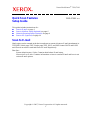 1
1
-
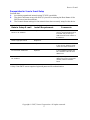 2
2
-
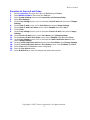 3
3
-
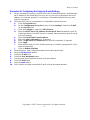 4
4
-
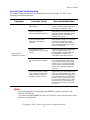 5
5
-
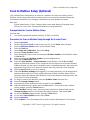 6
6
-
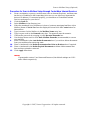 7
7
-
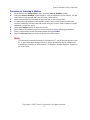 8
8
-
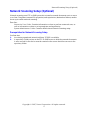 9
9
-
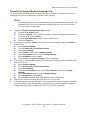 10
10
-
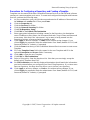 11
11
-
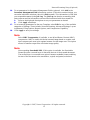 12
12
-
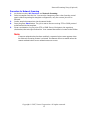 13
13
-
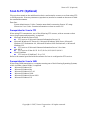 14
14
-
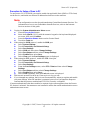 15
15
-
 16
16
-
 17
17
-
 18
18
-
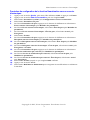 19
19
-
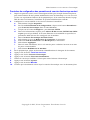 20
20
-
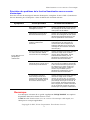 21
21
-
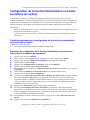 22
22
-
 23
23
-
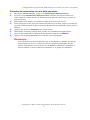 24
24
-
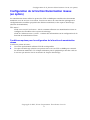 25
25
-
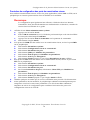 26
26
-
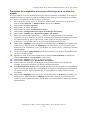 27
27
-
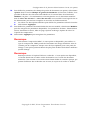 28
28
-
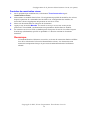 29
29
-
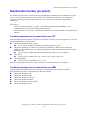 30
30
-
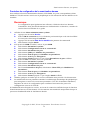 31
31
-
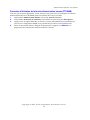 32
32
-
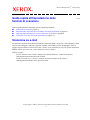 33
33
-
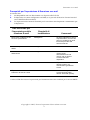 34
34
-
 35
35
-
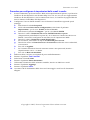 36
36
-
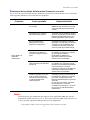 37
37
-
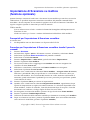 38
38
-
 39
39
-
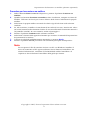 40
40
-
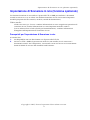 41
41
-
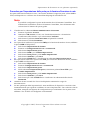 42
42
-
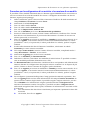 43
43
-
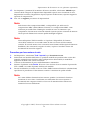 44
44
-
 45
45
-
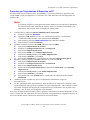 46
46
-
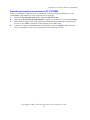 47
47
-
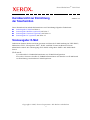 48
48
-
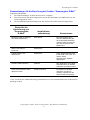 49
49
-
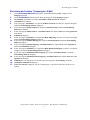 50
50
-
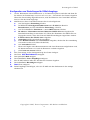 51
51
-
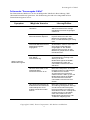 52
52
-
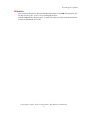 53
53
-
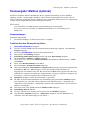 54
54
-
 55
55
-
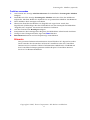 56
56
-
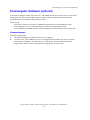 57
57
-
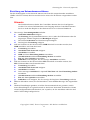 58
58
-
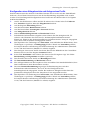 59
59
-
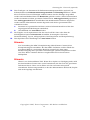 60
60
-
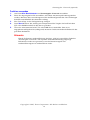 61
61
-
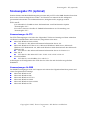 62
62
-
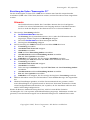 63
63
-
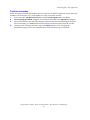 64
64
-
 65
65
-
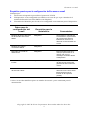 66
66
-
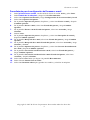 67
67
-
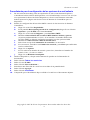 68
68
-
 69
69
-
 70
70
-
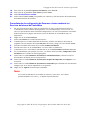 71
71
-
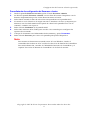 72
72
-
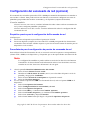 73
73
-
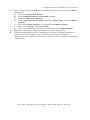 74
74
-
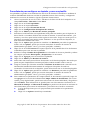 75
75
-
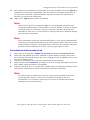 76
76
-
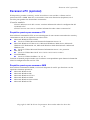 77
77
-
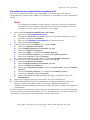 78
78
-
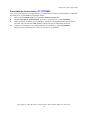 79
79
-
 80
80
-
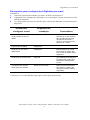 81
81
-
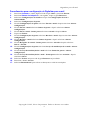 82
82
-
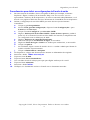 83
83
-
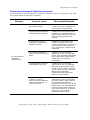 84
84
-
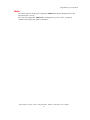 85
85
-
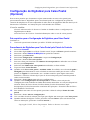 86
86
-
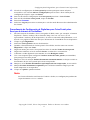 87
87
-
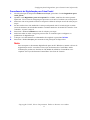 88
88
-
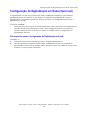 89
89
-
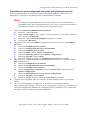 90
90
-
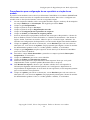 91
91
-
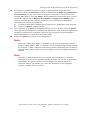 92
92
-
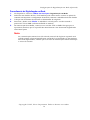 93
93
-
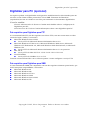 94
94
-
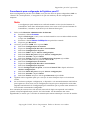 95
95
-
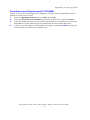 96
96
Xerox WORKCENTRE 7242 Le manuel du propriétaire
- Taper
- Le manuel du propriétaire
- Ce manuel convient également à
dans d''autres langues
Documents connexes
-
Xerox 7328/7335/7345/7346 Guide d'installation
-
Xerox 7328/7335/7345/7346 Guide d'installation
-
Xerox COPYCENTRE C128 Manuel utilisateur
-
Xerox WORKCENTRE 7232 Le manuel du propriétaire
-
Xerox WORKCENTRE 7232 Le manuel du propriétaire
-
Xerox WORKCENTRE 7132 Le manuel du propriétaire
-
Xerox 7328/7335/7345/7346 Guide d'installation
-
Xerox 7328/7335/7345/7346 Guide d'installation
-
Xerox WORKCENTRE 7232 Le manuel du propriétaire
-
Xerox 6180MFP Le manuel du propriétaire